- トップ >
Windows 10 へのアップグレード抑止について
はじめに
Windows 7 または Windows 8.1 で、Windows Update を実行すると「Windows 10 へのアップグレード予約の通知」 が表示されるようになります。
この通知が表示されている状態であると、意図せずに Windows 10 へ自動アップグレードしてしまう可能性があります。
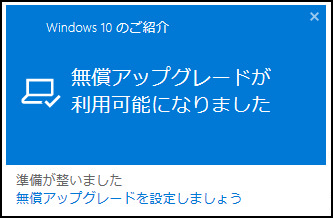
本手順では、Windows 10 へのアップグレードを抑止するための バッチファイル を実行することで、予約の通知が表示されないようにする方法を説明します。
更新プログラムの確認
-
利用しているPCに、Windows 10 へのアップグレード専用プログラム が適用されているか確認するため、コマンドプロンプト を起動します。
-
Winodows 7 : [スタート] - [すべてのプログラム] - [アクセサリ] - [コマンド プロンプト] - [右クリック - 管理者として実行 ] を選択します。
-
Windoows 8.1 : [Win] キー + [X] キー - [コマンド プロンプト(管理者)] を選択します。
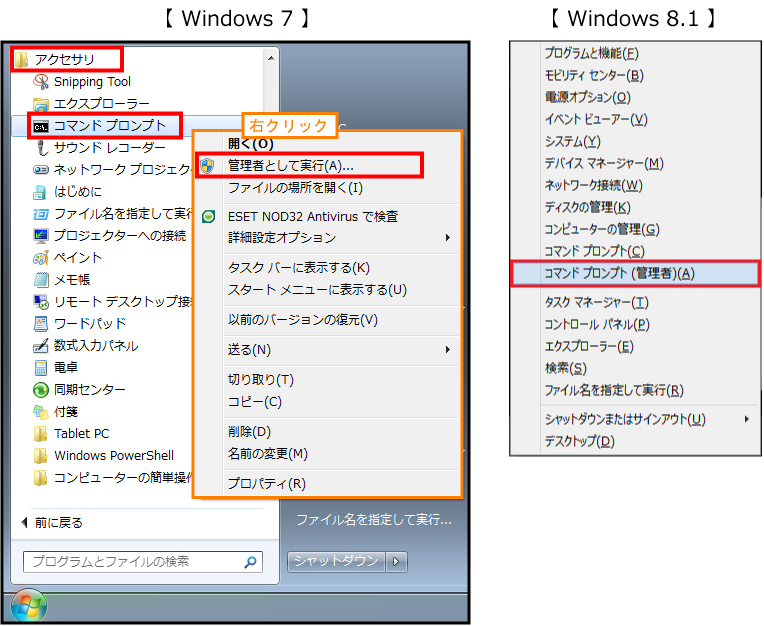
-
-
コマンドプロンプト が表示されたら、下記のようにコマンドを入力して実行し、更新プログラムが適用されていることを確認してください。
※結果が表示されるまで、数分ほど時間がかかる場合があります- Windows 7 : wmic qfe | findstr 3065987
- Windows 8.1 : wmic qfe | findstr 3065988
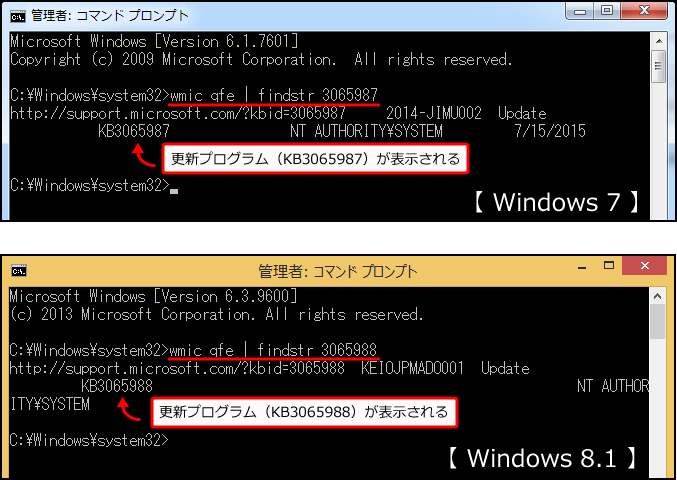
実行しても何も出力がない場合は、更新プログラムが適用されていない状態です。
この場合は Windows Update を行い、OS を最新の状態にしてください。
※OSを最新にしても、上記の更新プログラムが表示されない場合は、日吉ITCヘルプデスク(内線:32819)まで、ご連絡ください
アップグレード抑止用バッチファイルの実行
-
以下のリンクより、抑止用バッチファイル を任意の場所にダウンロードしてください。
-
ダウロードしたバッチファイルを選択して [右クリック] し、[管理者として実行] をクリックします。
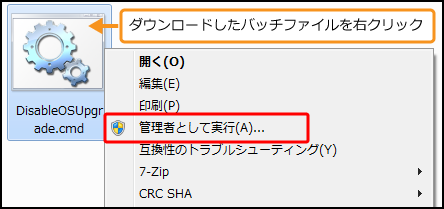
-
「続行するには何かキーを押してください...」と表示されるので、[Enter] キー を押してください。
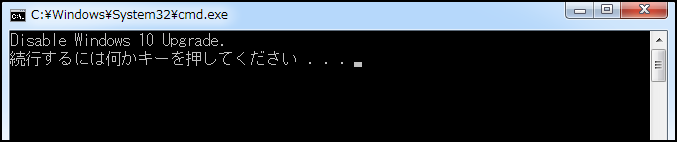
-
「この操作を正しく終了しました。」と表示されるので、[Enter] キー を押してください。
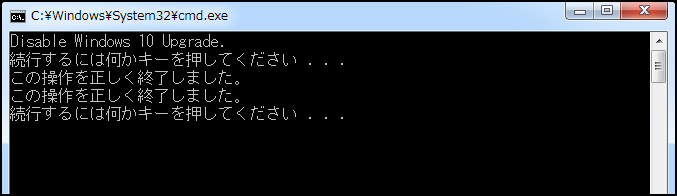
-
バッチファイルの実行後、Windows を再起動してください。
以上で作業は終了です。
最終更新日: 2016年1月20日
内容はここまでです。




